แอป Microsoft Remote Desktop สำหรับ Windows 11/10
แอป Microsoft Remote Desktop(Microsoft Remote Desktop app )สำหรับ Windows 11/10 PC และiPhone และโทรศัพท์ Android( iPhone and Android Phone)จะช่วยให้คุณเชื่อมต่อกับอุปกรณ์ระยะไกลได้จากทุกที่ มีเกตเวย์เดสก์ท็อป(Remote Desktop Gateway) ระยะไกล และ การ เข้าถึงทรัพยากร(Resources)ระยะไกล (Remote) การพัฒนาล่าสุดทำให้แอปก้าวหน้าขึ้นจากระยะแสดงตัวอย่าง ซึ่งมีแนวโน้มว่าจะปรับปรุงประสิทธิภาพและความน่าเชื่อถือ นอกจากนี้ ฟีเจอร์ Enterprise ที่มีการร้องขอมากที่สุดสองรายการจากไซต์ขอฟีเจอร์ยังถูกรวมเข้าในการทำซ้ำล่าสุด:
- การเชื่อมต่อกับระบบระยะไกลที่พร้อมใช้งานบนอินเทอร์เน็ตผ่าน(Internet) Remote Desktop Gateway(Remote Desktop Gateway)
- ความสามารถในการสมัครใช้งานRemote Resources (หรือที่เรียกว่าRemoteApp ) และDesktop Connections(Desktop Connections)
แอปเดสก์ท็อประยะไกล(Remote Desktop App)สำหรับWindows 11/10
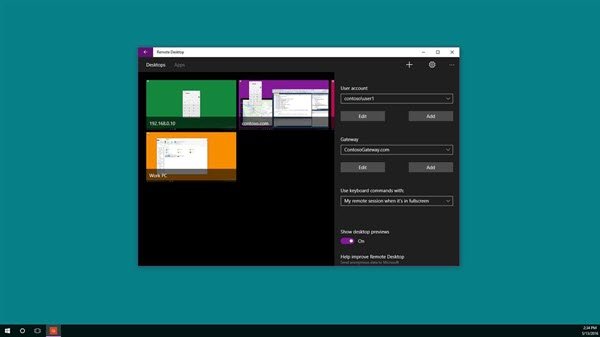
คุณสามารถใช้ แอป Microsoft Remote Desktopเพื่อเชื่อมต่อกับพีซีระยะไกลหรือแอปเสมือนและเดสก์ท็อปที่ผู้ดูแลระบบของคุณให้ใช้งานได้ ให้เราดูวิธีใช้คุณสมบัติของUniversal Appนี้
เกตเวย์เดสก์ท็อประยะไกล
คุณลักษณะแรกที่กล่าวถึงข้างต้นสนับสนุนการเข้าถึงแอปและเดสก์ท็อปของผู้ใช้ที่ผู้ดูแลระบบสามารถเข้าถึงได้ผ่านการปรับใช้บริการ(Services)เดสก์ท็อประยะไกล (Remote Desktop) หลังจากตั้งค่าเซิร์ฟเวอร์เกตเวย์ แล้ว คุณสามารถกำหนดค่าแอป (Gateway)เดสก์ท็อประยะไกล(Remote Desktop)เพื่อใช้เกตเวย์(Gateway)เพื่อเชื่อมต่อกับระบบที่อยู่เบื้องหลังได้ สำหรับการเพิ่มเกตเวย์ ขอแนะนำให้เพิ่มการเชื่อมต่อเดสก์ท็อป ในการเริ่มต้น ให้คลิก + ที่ด้านล่างของConnection Centerแล้วเลือกDesktop
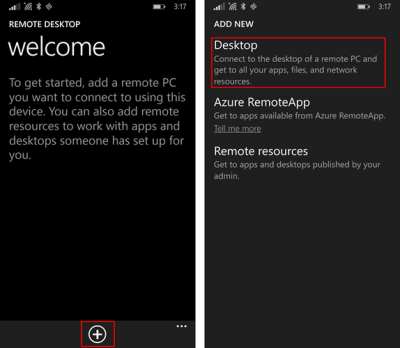
ต่อมาในหน้าจอแรก ให้พิมพ์ชื่อพีซีระยะไกล เลือกบันทึกข้อมูลประจำตัวที่ใช้เชื่อมต่อ จากนั้นปัดไปที่เดือยขั้นสูงทางด้านขวา
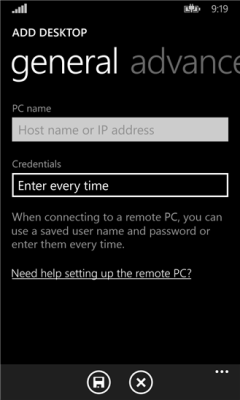
จากนั้น จากเดือยขั้นสูง ให้เปลี่ยนการตั้งค่าเพิ่มเติมเฉพาะสำหรับการเชื่อมต่อรวมถึง
- การเพิ่มเกตเวย์หรือ
- การเลือกเกตเวย์
เพื่อจุดประสงค์ในการเริ่มต้น ให้แตะ กล่องดรอปดาวน์ เกตเวย์(Gateway)และเลือกเพิ่ม(Add)เกตเวย์
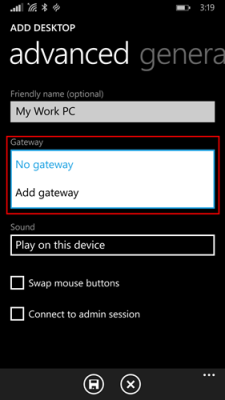
ถัดไป ป้อน ชื่อ เซิร์ฟเวอร์(Server) เกตเวย์ และเลือกเพิ่มหรือเลือกข้อมูลรับรอง(Credentials) ที่ คุณต้องการใช้สำหรับเกตเวย์
กำหนดค่าการเชื่อมต่อเดสก์ท็อปของคุณให้เสร็จสิ้น จากนั้นแตะ บันทึก เพื่อเพิ่มไทล์เดสก์ท็อปใหม่ให้กับศูนย์การเชื่อม(Connection Center) ต่อ ของ คุณ ตอนนี้ เพียงแตะไทล์เพื่อเชื่อมต่อกับระบบระยะไกลผ่านเกตเวย์ หากการเชื่อมต่อโดยตรงที่จะสร้างล้มเหลว
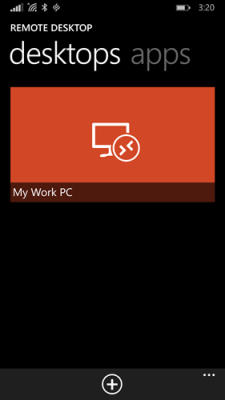
การเข้าถึงทรัพยากรระยะไกล
ทรัพยากร(Resources)ระยะไกลช่วยให้ผู้ดูแลระบบสามารถกำหนดค่าและทำให้ผู้ใช้ปลายทางใช้งานได้ เมื่อเสร็จแล้วคุณสามารถดำเนินการต่อไปได้ดังนี้:
ไปที่ศูนย์การเชื่อม(Connection Center)ต่อ แตะ + และเลือก ทรัพยากร ระยะไกล(Remote)บนหน้า
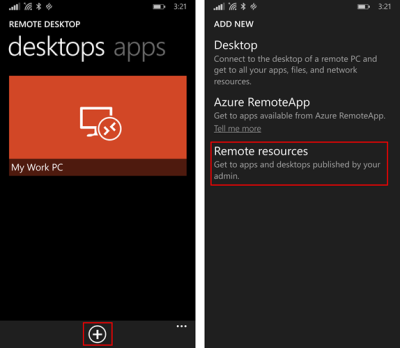
เมื่อได้รับแจ้ง ให้กรอกURLที่ผู้ดูแลระบบของคุณให้มาในช่องURL ของฟีด(Feed URL)และเลือกหรือเพิ่มข้อมูลรับรองที่คุณต้องการใช้เพื่อเชื่อมต่อกับฟีด แตะ(Tap)บันทึก! ต่อจากนี้ ทรัพยากรที่เผยแพร่ถึงคุณจะแสดงขึ้นในศูนย์การเชื่อม(Connection Center)ต่อ เดสก์ท็อป ใด ๆ(Any)ที่ระบุไว้ในฟีดมีแนวโน้มที่จะแสดงร่วมกับการเชื่อมต่อส่วนบุคคลอื่นๆ ของคุณบนเดือยเดสก์ท็อป เพียง(Simply)แตะหนึ่งในนั้นเพื่อเชื่อมต่อ
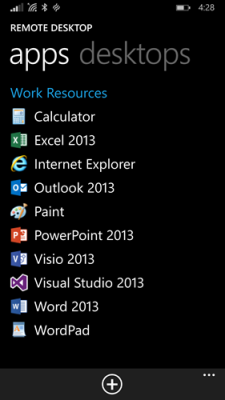
นอกจากการเปลี่ยนแปลงทั้งสองนี้แล้วMicrosoftยังได้เพิ่มปุ่มประวัติการทำงานใหม่เพื่อย้ายกลับไปยังเซสชันที่ใช้งานล่าสุดอย่างรวดเร็ว โดยขัดต่อข้อกำหนดในการค้นหาไทล์ที่ถูกต้องสำหรับการเชื่อมต่อ Microsoftได้พยายามออกแบบแอปที่ตรงตามข้อกำหนดการช่วยสำหรับการเข้าถึง และแอปที่ทุกคนใช้งานได้ง่ายขึ้น
ไปรับ แอ ปMicrosoft Remote Desktop(Microsoft Remote Desktop App)จากWindows Store
ที่เกี่ยวข้อง:(Related:)
- เชื่อมต่อ iPhone กับ Windows PC โดยใช้ Microsoft Remote Desktop(Connect iPhone to Windows PC using Microsoft Remote Desktop)
- เชื่อมต่อ Android กับ Windows โดยใช้ Microsoft Remote Desktop(Connect Android to Windows using Microsoft Remote Desktop)
- วิธีเปิดใช้งานและใช้ Microsoft Remote Desktop จาก Mac
Related posts
วิธีการติดตั้ง Microsoft Store Apps ใน Windows 10
Complete Anatomy App เป็นการดาวน์โหลดที่คุ้มค่าสำหรับ Windows 11/10
การใช้ iTunes App จาก Microsoft Store บน Windows 10
ไฟล์ Extract RAR บน Windows 10 โดยใช้ Microsoft Store apps ฟรีเหล่านี้
Best ฟรี Movie apps มีจำหน่ายใน Microsoft Store สำหรับ Windows 10
Office App ที่มีประโยชน์ใน Windows 10 เป็นหนึ่งในแอปที่ใช้งานง่ายที่สุด
วิธีการดู HEIC and HEVC files บน Windows 10 Photos app
แอป Maps ไม่ทำงานหรือ Shows Incorrect Location ใน Windows 10
ข้อมูลประจำตัวของคุณไม่ทำงานใน Remote Desktop ใน Windows 11/10
Best Automatic Wallpaper Changer apps สำหรับ Windows 10
วิธีถอนการติดตั้งติดตั้งไว้ล่วงหน้า Microsoft Store Apps ใน Windows 11/10
Windows Store Cache อาจได้รับความเสียหายใน Windows 11/10
Windows Store Apps Troubleshooter สำหรับ Windows 10
ดีที่สุด Football game apps สำหรับ Windows 10
วิธีการเปิดใช้งานและ Use Remote Desktop Connection ใน Windows 10
วิธีหยุด Apps จากการทำงานในพื้นหลังใน Windows 10
สุดยอด Battery monitor แอพวิเคราะห์และสถิติสำหรับ Windows 10
วิธีใช้ Paint เพื่อแก้ไขรูปภาพใน Windows 10
Best ฟรี Dictionary and Thesaurus apps สำหรับ Windows 10
10 Best Live TV apps สำหรับ Windows 10 PC
